티스토리 뷰
YouTube Kids(유튜브 키즈)에서 콘텐츠·동영상 또는 채널 차단하기를 살펴보겠습니다. 자녀가 시청할 수 있는 특정 동영상이나 채널이 자녀에게 부적절하다고 판단되면 차단할 수 있습니다. 여기서는 유튜브 키즈 홈 화면에서 동영상을 차단하는 방법과 동영상 보기 페이지에서 해당 동영상을 차단하거나 채널을 차단하는 방법을 소개합니다.
유튜브 키즈에서 동영상이나 채널을 차단한 경우 로그인했을 때 해당 동영상이나 채널은 표시되지 않습니다.
《 목 차 》
▣ 홈 화면에서 동영상 차단하기
▣ 보기 페이지에서 동영상이나 채널 차단하기
홈 화면에서 동영상 차단하기
자녀가 시청하고 있는 동영상 중에는 자녀에게 유해한 동영상, 예를 들어 폭력성이거나 사행성을 조장하는 내용이 포함되어 있다면 해당 동영상을 차단하세요. 해당 채널도 차단하려면 다음 섹션을 활용할 수 있습니다.
① 자녀가 시청하는 기기에서 동영상 옆에 있는 더보기 ⠇를 탭합니다. 아래 차단 영상은 내용과 관계없이 예를 들어 설명하고 있습니다.
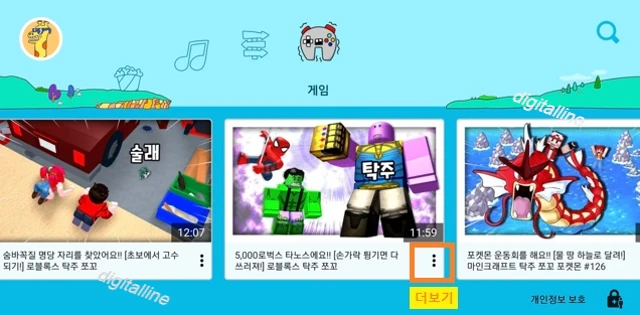
② ⊘ 이 동영상 차단을 탭합니다.
③ 보호자 기기에서는 화면에 표시되는 숫자를 입력하거나 맞춤 비밀번호를 입력합니다.
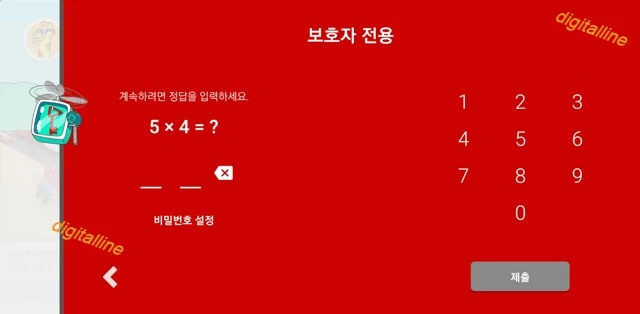
- 자녀의 휴대기기에서는 '⊘ 이 동영상 차단'을 탭하면 곧바로 차단됩니다.
보기 페이지에서 동영상이나 채널 차단하기
① 동영상 오른쪽 상단에 있는 더보기 ⠇를 탭합니다. 더보기가 보이지 않으면 동영상 살짝 탭하면 화면이 축소되면서 더보기가 표시됩니다.
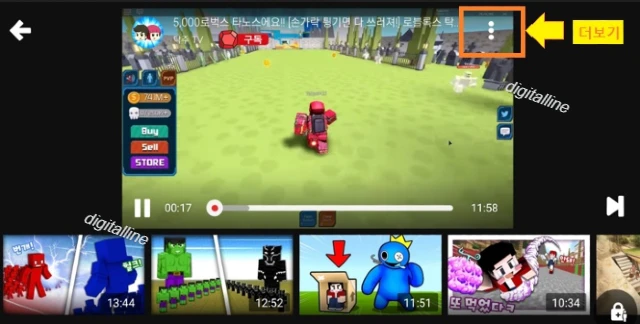
② 차단⊘ 을 탭합니다.
③ 대화 상자가 열리면 '이 동영상만 차단'을 선택하거나, '채널 전체를 차단'을 선택하여 동영상과 연결된 채널을 차단합니다.
④ 차단을 탭합니다.
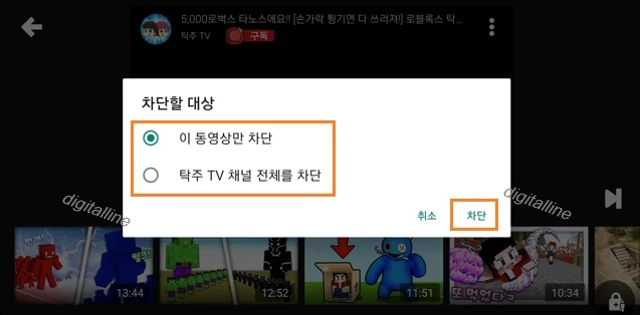
ⓢ 화면에 표시되는 숫자를 입력하거나 맞춤 비밀번호를 입력합니다. 자녀의 휴대기기에서 차단하면 숫자 입력 없이 곧바로 차단됩니다.
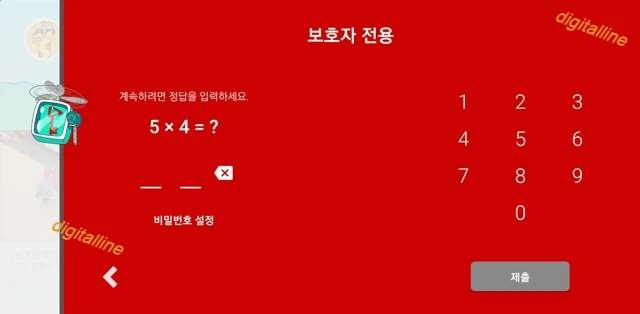
게시글 마치며:
YouTube Kids(유튜브 키즈)에서 콘텐츠·동영상 또는 채널 차단하기를 살펴보았습니다.
유튜브 키즈 홈 화면에서 동영상을 차단하거나 동영상 보기 페이지에서 해당 동영상 차단 또는 채널을 차단할 수 있습니다.
《 유튜브 키즈 관련 글 더보기 》
휴대기기 유튜브 앱에서 자녀를 위해 특정 채널 차단하기
【2024년 6월 업데이트】 휴대폰 YouTube(유튜브) 앱에서 자녀를 위해 특정 채널 차단하는 방법을 살펴보겠습니다. 자녀가 시청할 수 있는 특정 채널이 자녀에게 도움이 되지 않고 유해하다면 차단
digitalline.tistory.com
유튜브(YouTube)에서 찾은 콘텐츠를 자녀와 공유하기: 유튜브 키즈로 시청
이번 포스팅에서는 부모나 보호자가 YouTube(유튜브)에서 찾은 콘텐츠를 자녀와 공유하여 어린 자녀가 유튜브 키즈(YouTube Kids)를 통해 시청하는 방법을 살펴보겠습니다. 사실, 유튜브 키즈에서 수
digitalline.tistory.com
'iT insight > YouTube' 카테고리의 다른 글
| 자녀의 유튜브 동영상·채널 차단을 해제하기: 모든 동영상·채널의 차단 해제 (0) | 2022.09.15 |
|---|---|
| 자녀의 유튜브 콘텐츠·채널 차단을 해제하기: 개별 채널의 차단 해제 (0) | 2022.09.14 |
| 휴대기기 유튜브 앱에서 자녀를 위해 특정 채널 차단하기 (2) | 2022.09.12 |
| 유튜브(YouTube)에서 찾은 콘텐츠를 자녀와 공유하기: 유튜브 키즈로 시청 (1) | 2022.09.11 |
| 유튜브 키즈, 자녀의 시청 시간 제한하는 타이머 설정 및 잠긴 화면 해제하기 (1) | 2022.09.09 |



